- Autore Jason Gerald [email protected].
- Public 2023-12-16 11:19.
- Ultima modifica 2025-01-23 12:21.
Questo articolo spiega come formattare un laptop Windows 10. Se hai intenzione di vendere il tuo laptop ad altri utenti, è una buona idea formattarlo prima in modo che i nuovi utenti non possano accedere ai tuoi file o alle tue informazioni personali. Inoltre, puoi formattare il laptop se non funziona correttamente (il processo di formattazione di solito può aumentare le prestazioni del laptop). Questa procedura eliminerà tutti i file e le applicazioni dal laptop. Pertanto, assicurati di eseguire il backup dei file che non dovresti perdere.
Fare un passo
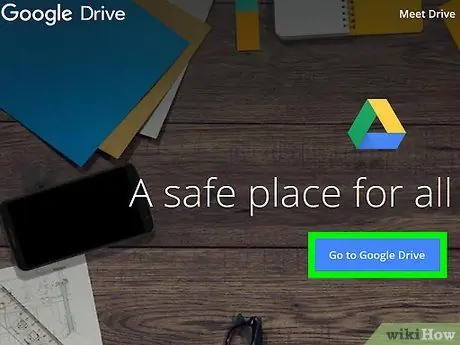
Passaggio 1. Eseguire il backup di tutti i file che si desidera conservare
La procedura di formattazione del laptop cancellerà tutto il contenuto e reinstallerà il sistema operativo. Perderai tutto ciò di cui non è stato eseguito il backup. Tuttavia, puoi eseguire il backup dei file utilizzando un disco rigido esterno, un'unità USB o un DVD scrivibile o un disco Blu-Ray. Puoi anche eseguire il backup dei tuoi file su uno spazio di archiviazione online (archiviazione cloud) come Dropbox o Google Drive.
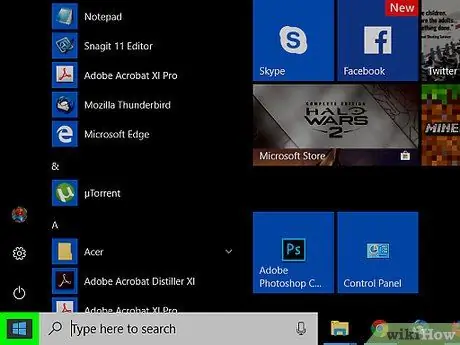
Passaggio 2. Fare clic sul pulsante del menu "Start" di Windows
È il pulsante con il logo di Windows nell'angolo in basso a sinistra della barra delle applicazioni.
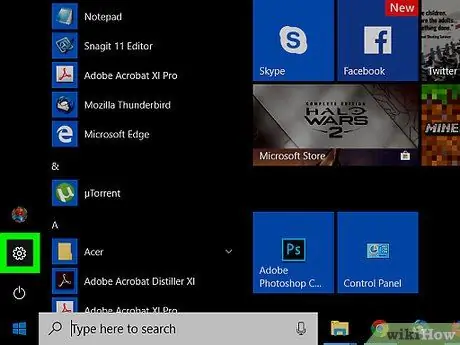
Passaggio 3. Fare clic sull'icona
L'icona a forma di ingranaggio nella colonna di sinistra del menu è il pulsante del menu delle impostazioni. Questa opzione è l'ultima opzione del menu ed è indicata dall'icona di due frecce che formano un cerchio. È accanto all'icona della freccia che forma un orologio nella colonna di sinistra della finestra. Questo pulsante si trova sotto l'opzione "Ripristina questo PC". Questa opzione eliminerà tutti i file e le applicazioni e reinstallerà Windows. Se selezioni " Conserva i miei file ", tutte le applicazioni verranno rimosse e il sistema operativo verrà reinstallato, ma i file e i documenti rimarranno. Questa opzione è utile se desideri conservare i file esistenti, ma potresti non essere in grado di risolvere tutti i problemi con il tuo computer. Se hai intenzione di dare il tuo laptop a qualcun altro, è una buona idea cancellare tutti i dati sul computer. Tutte le applicazioni e i file verranno eliminati dal computer. Questa opzione è consigliata se vuoi dare il tuo computer a qualcun altro. Non è consigliabile selezionare "Rimuovi solo i miei file". Se hai aggiornato Windows di recente, non puoi tornare a una versione precedente di Windows. Il computer verrà formattato immediatamente. Questo processo richiede un tempo abbastanza breve e il computer si riavvierà più volte. Questo pulsante è l'opzione in alto che appare al termine del riavvio del computer.
Passaggio 4. Fare clic su Aggiorna e sicurezza
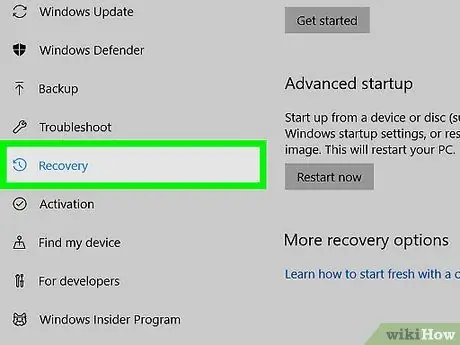
Passaggio 5. Fare clic su Recupero

Passaggio 6. Fare clic su Inizia
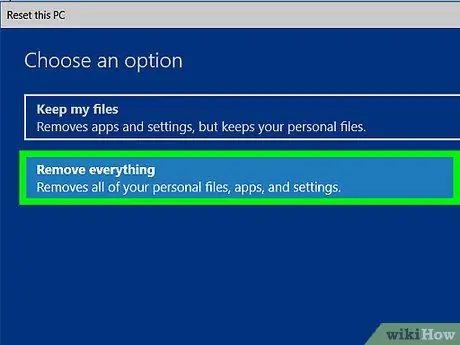
Passaggio 7. Fare clic su Rimuovi tutto
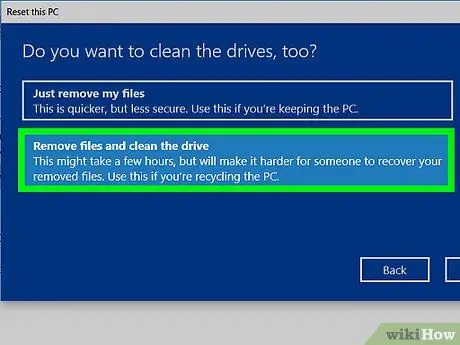
Passaggio 8. Fare clic su Rimuovi file e pulire l'unità
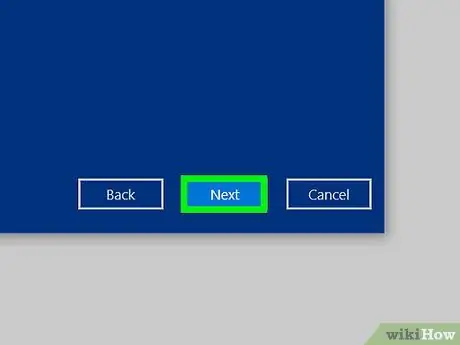
Passaggio 9. Fare clic su Avanti
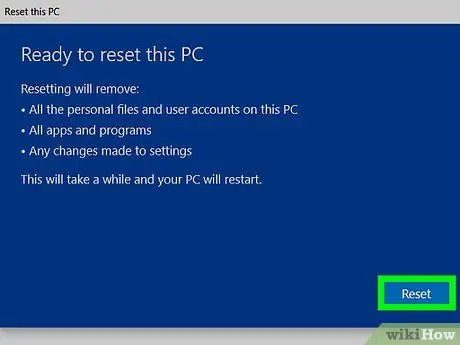
Passaggio 10. Fare clic su Reimposta
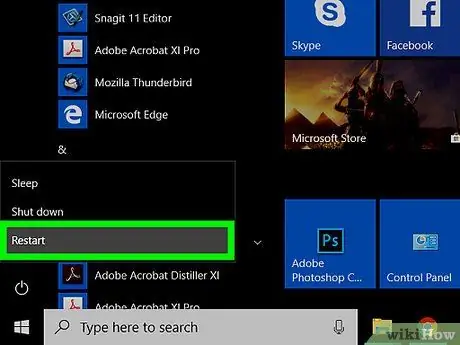
Passaggio 11. Fare clic su Continua






